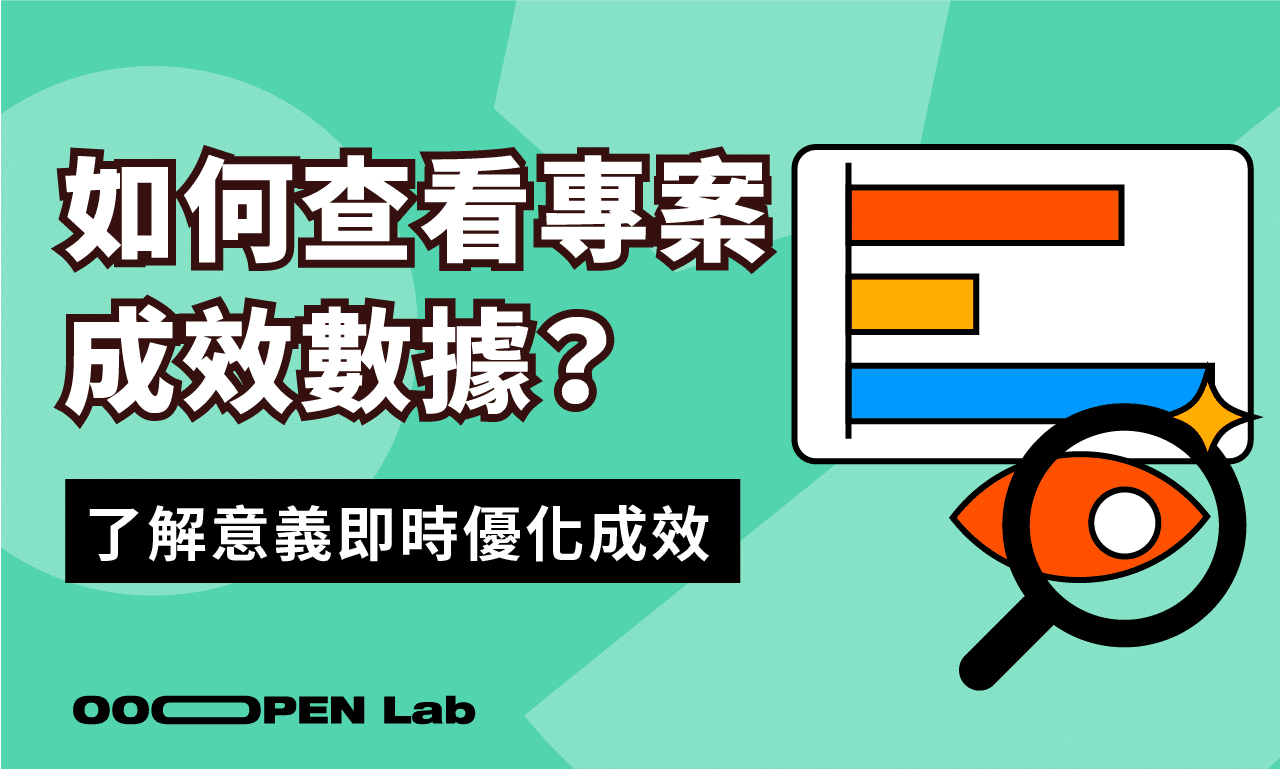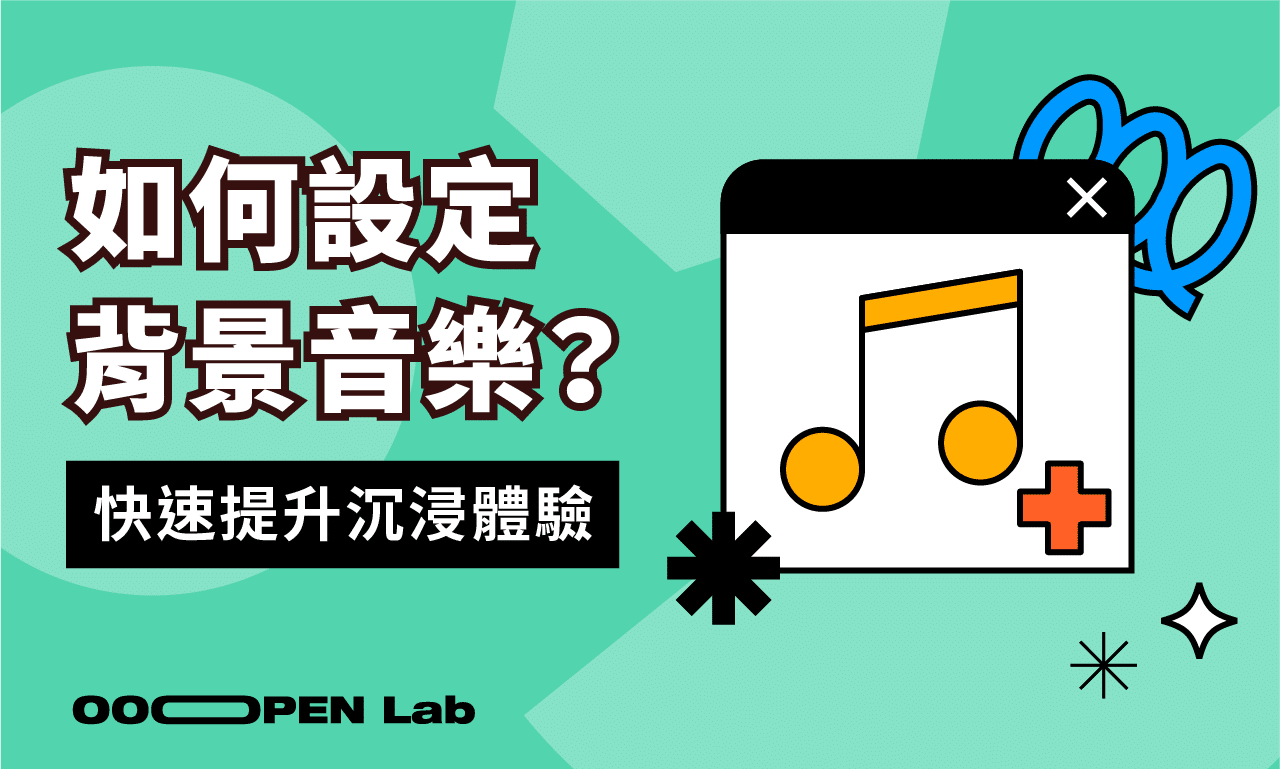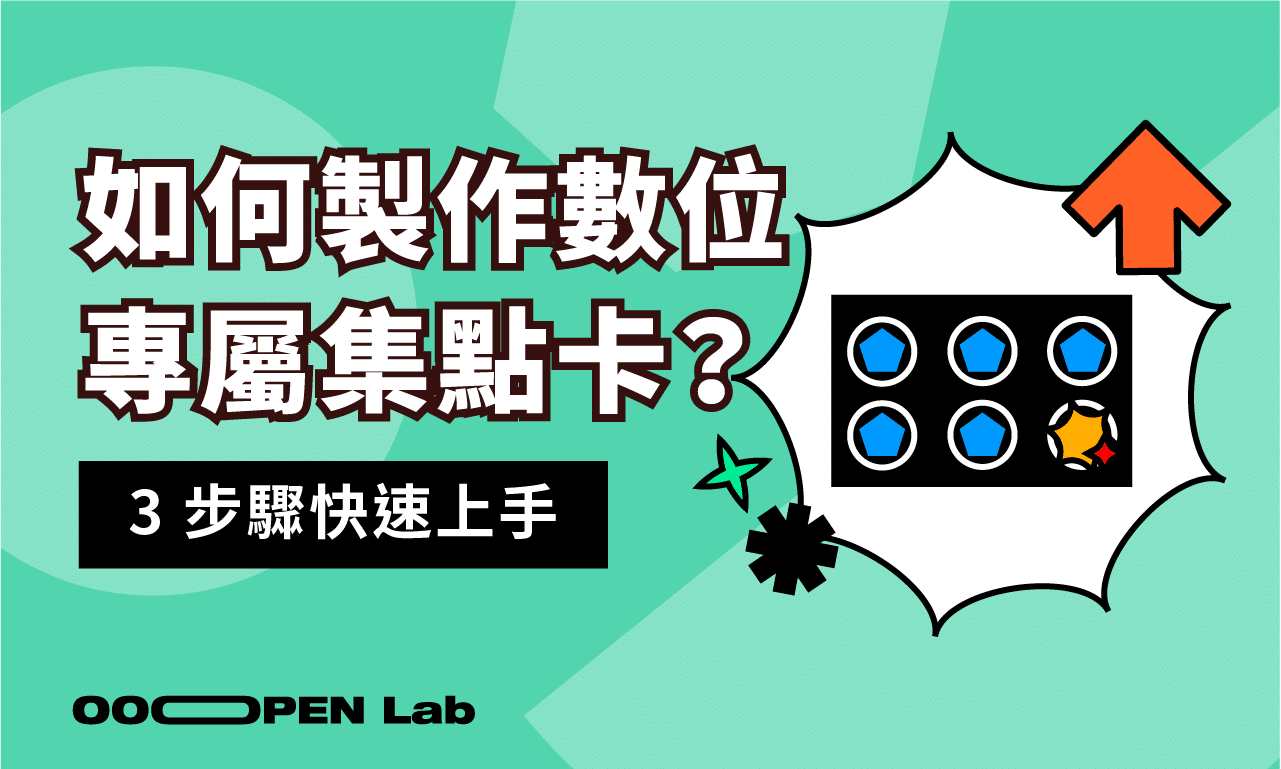想知道你的專案表現得如何嗎?在超開放實驗室後台,你可以輕鬆查看各種分析數據,幫助你優化專案、調整策略,讓更多人完成填答並留下資料!
目錄
如何查看專案成效數據?
如果你想查看專案的成效、各題表現或下載完成填答資料,可以依照以下步驟操作:
- 登入並進入「創造專區」,找到已發布的專案。
- 進入「成效分析」頁面
- 方法一:在「已發布」列表點選「成效」
- 方法二:在專案首頁點擊「成效分析」
- 方法一:在「已發布」列表點選「成效」
成效包含哪些內容?
成效分析
- 轉換率:包含平均答題時間、完成率、瀏覽數、開始填答數、完成填答數、完成資料蒐集表單數、點擊分享、點擊外部連結等。
- 填答結果:所有填答者的個人化結果統計分佈。
- 流量:包含裝置流量、渠道流量,用來觀察流量來源及後續優化。
- 裝置流量:系統自動偵測填答者的使用裝置,包含電腦 (desktop)、平板 (tablet)、手機 (mobile)
- 渠道流量:
- 需先至依步驟完成設定:「發布設定」>「進階設定」>「發布模式選擇:獨立網址」> 「增加不同渠道宣傳網址」
- 透過該網址進行推廣
- 當有填答者透過該網址進入專案時,流量將會在此處統計
- 瀏覽數:可用來觀察題目突然減少瀏覽時進行題目重設。
- 使用者留存率:觀察使用者從第一題到最後一題的留存情況。
各題表現
- 包含每一題的選項被選擇次數、答題停留時間等統計數據。
資料表格
- 填答資料序號:使用串連模組功能時,用來比對同個使用者的填答資料。
- 題目及選項:使用者作答該題實際選擇的選項。
- 填答時間:使用者作答該題花費的時間。
- 填答總時間:使用者完成本次作答的總時間。
- 結果:使用者取得的結果。
- 折扣碼:如有使用到折扣碼功能才會顯示。
- 渠道名稱:如有進入「進階設定」設定「增加不同渠道宣傳網址」,且使用者透過該網址進入專案才會顯示,便於追蹤使用者來源。
- UTM SOURCE:如有設定 UTM SOURCE,且使用者透過該網址進入專案才會顯示,便於追蹤使用者來源。
- UTM CAMPAIGN:如有設定 UTM SOURCE,且使用者透過該網址進入專案才會顯示,便於追蹤使用者來源。
- UTM ID:如有設定 UTM ID,且使用者透過該網址進入專案才會顯示,便於追蹤使用者來源。
如有運用到「留資料/蒐集名單」或「取得社群登入使用者 Email 名單」進階功能,請參考本篇文章《如何操作進階功能?行銷升級功能篇》說明。
免費方案可以下載嗎?
目前免費方案也可以下載資料表格,最多可以下載 1,000 筆資料,方便你進一步追蹤、分析與優化專案。
現在就註冊成為創造家,開始免費試用製作全模組!
現在只要點擊右上方「登入/註冊」成為「創造家」,就能以免費方案,無限期試用、建立與發布所有專案!
免費方案目前提供無限期試用與部分功能限制,可以前往後台「購買方案 > 點擊展開完整功能比較表」查看細節,直到正式發布前再線上刷卡購買方案,就能在 1 分鐘內完成帳號開通並取得發布模組的權限!